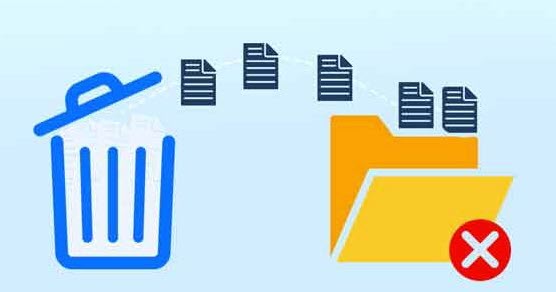 |
| إحذف الملفات و المجلدات المستعصية بهذه الحيلة البسيطة |
هل تريد حذف ملف أو مجلد، لكن ويندوز يعطيك رسالة خطأ مفادها أن العملية غير ممكنة؟، لم يتم العثور على العنصر، ولا يمكن حذف الملف، وفتح الملف في برنامج آخر … ربما تكون قد تلقيت هذا النوع من رسائل الخطأ المستعصية بدون فهم السبب. و في بعض الأحيان يحدث أنه من المستحيل نقل أو إعادة تسمية … لحسن الحظ، هناك دائما طريقة لحذف الملفات المستعصية على ويندوز.
لماذا قد يرفض ويندوز حذف ملف؟
- هناك عدة أسباب تحول دون تمكن ويندوز من حذف ملف أو مجلد، أبرزها:
- الملف أو المجلد المراد حذفه قيد الاستخدام بواسطة أحد التطبيقات.
- يحتوي المجلد المراد حذفه على ملفات أو مجلدات فرعية مخفية.
- الملف أو المجلد للقراءة فقط.
- توجد مشكلة في وسيط التخزين أو أن نظام الملفات به أخطاء.
- الكمبيوتر مصاب بفيروس.
هناك العديد من الحلول لإصلاح مشاكل حذف الملفات المستعصية على ويندوز. لا تعمل جميعها باستمرار، وفي بعض الأحيان يتعين عليك تجربة العديد منها قبل أن تجد الطريقة الصحيحة، بدءًا من أبسط الطرق.
كل ما عليك فعله، هو فتح برنامج الوينرار Winrar أو برنامج 7zip، وهنا إحرص على فتح البرنامج وليس ملف مضغوط، لعمل ذلك توجه إلى قائمة ستارت وفي مربع البحث أكتب إسم البرنامج
- بعد فتح برنامج Winrar، ستقوم بتصفح الملفات و المجلدات من داخل الواجهة الرئيسية
- أنقر بزر الفأرة الأيمن فوق الملف أو المجلد المستعصي
- ومن القائمة إختر إعادة التسمية "Rename"
- أعد تسمية المجلد أو الملف المراد حذف (سمية ما شئت)
- ثم اضغط فوق أي مكان فارغ حتى يتم إعادة تسميته
- بعد هذه الخطوة، أنقر على زر "Delete" الموجود في شريط أدوات البرنامج
- بعد النقر فوق "Delet" سيتم حذف المجلد على الفور، وإرساله إلى سلة المهملات
حلول أخرى :
- عمل نسخ ولصق للملف
- إغلاق جمع التطبيقات و الملفات وأعد تشغيل الكمبيوتر
- تنظيف الهارديسك إستخد أي برنامج متخصص
- عمل إلغاء تجزئة للقرص الصلب
إنتهى الشرح بالتوفيق للجميع


